[实时裁剪]
![]()
![]()
![]()
![]()
![]()
![]()
![]()
![]()
![]()
通过从实时取景中显示的图像中剪裁图像的一部分,可以录制将相机置于固定位置时集成平移和变焦功能的4K/FHD视频。

摇摄

放大
|
|
-
将模式拨盘设置到[
 ]。
]。
 设置模式拨盘。(
设置模式拨盘。( 选择拍摄模式)
选择拍摄模式)
-
请选择可录制[实时裁剪]视频的录制质量。


 [
[![]() ]
]  [
[![]() ]
]  [录制质量]
[录制质量]
 可录制[实时裁剪]视频的录制质量(
可录制[实时裁剪]视频的录制质量( 可以录制特殊视频的录制质量列表)
可以录制特殊视频的录制质量列表)
-
设置平移或变焦的时间。


 [
[![]() ]
]  [
[![]() ]
]  [实时裁剪]
[实时裁剪]  [40SEC]/[20SEC]
[40SEC]/[20SEC]
 如果选择了实时裁剪录制不可用的录制质量,相机将切换到可以录制的录制质量。
如果选择了实时裁剪录制不可用的录制质量,相机将切换到可以录制的录制质量。

-
设置剪裁开始框。
 选择要剪裁的范围并按
选择要剪裁的范围并按 或
或 。
。
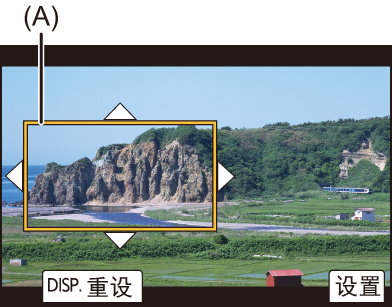
(A) 剪裁开始框
-
设置剪裁结束框。
 选择要剪裁的范围并按
选择要剪裁的范围并按 或
或 。
。
 要对开始框和结束框的位置和大小重新进行设置,请按
要对开始框和结束框的位置和大小重新进行设置,请按 。
。
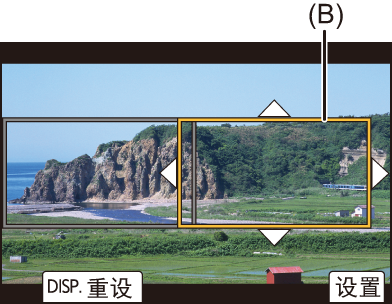
(B) 剪裁结束框
-
开始实时裁剪录制。
 按下视频录制按钮。
按下视频录制按钮。
 经过了设置的工作时间时,录制会自动结束。
经过了设置的工作时间时,录制会自动结束。
要中途结束录制,请再次按下视频录制按钮。

(C) 录制经过的时间
(D) 设置工作时间
 用于设置剪裁框的操作
用于设置剪裁框的操作
|
按钮操作 |
触摸操作 |
操作的说明 |
|
|
触摸 |
移动框。 |
|
|
拉开/ 捏拢 |
以小步幅放大/缩小框。 |
|
|
|
放大/缩小框。 |
|
[DISP.] |
[重设] |
开始框: 将框位置和大小恢复为默认设置。 结束框: 取消框的位置和大小设置。 |
|
|
[设置] |
确认框位置和大小。 |
|
– 设置了59.94p或50.00p [录制质量]时
|




 /
/
